У каждого человека, имеющего компьютер, рано или поздно возникает проблема, с нехваткой памяти на винчестере. Из-за этого ПК может тормозить. Такое неудобство заставляет нас задуматься об удалении ненужных файлов и программ и очистке компьютера от другого ненужного мусора.
В первую очередь в корзину попадают игры, фотографии, фильмы и т.д. Их отсутствие никак не отразится на работе системы. Другими словами, все, что находится на пользовательских дисках (таких как D или Е), можно удалять. Чего не скажешь о диске С – это место, где вообще не рекомендуется вносить какие-либо изменения.
Однако и там запрятаны папки, в которых разрешается вносить изменения. Речь идет о папке TEMP (с англ. «временный»). Как видно из названия, в ней находятся временные файлы, удаление которых никак не скажется на работе компьютера. Возникает интересный вопрос – так может вообще удалить эту папку, тем более что она занимает так много места?
Нужно запомнить: в компьютере ничего так просто не создается, и эта статья поможет разобраться, как правильно освободить память, и при этом не навредить вашему компьютеру.
Папка TEMP. Удалять или нет?
Для начала нужно уяснить, что собою являет эта «временная папка». Она, как таковая – постоянна и является частью системы Windows. Ее удаление в обязательном порядке приведет к неисправности компьютера. Но во время работы операционной системы или каких-то установленных нами программ, создаются документы, которые в огромном количестве накапливаются в папке TEMP. Таким образом, необходимые для ОС файлы всегда находятся в одном месте, а не разбросаны по всему компьютеру.
Некоторые файлы имеют функцию самоуничтожения, но из-за неправильного обращения с компьютером, программа дает сбой и не может удалить неактуальный документ. Такие документы со временем накапливаются, достигая в размере у некоторых пользователей свыше 5 гб.
Поэтому вполне реальным становится вопрос об удалении лишнего мусора. Только зачастую после самостоятельной очистки памяти, компьютер вместо того чтобы работать лучше, начинает еще больше тормозить. А иногда такая самостоятельность заканчивается походом в сервисный центр по ремонту техники.
Итак, вывод – папку ТЕМР удалять нельзя, а содержимое чистить можно. Теперь нужно разобраться, каким образом освободить память с этого места, не навредив своему компьютеру, а наоборот – повысив качество его работы.
Варианты очистки содержимого папки ТЕМР
Вариантов, как таковых, существует немного:
- Самостоятельно, с помощью функции «Очистка диска».
- Вручную, удаляя самим необходимые файлы.
- С помощью специальных программ, которые анализируют все документы и делают безвредным их удаление.
Если вы рассчитываете на себя, тогда стоит проделать следующую несложную процедуру (на примере Windows 7):
- В Пуске выбираем Компьютер.
- По системному диску клацаем правой кнопочкой мышки и ищем пункт Свойства.

- Активизируем «Очистку диска», которую мы найдем во вкладке «Общие».
- Ставим отметку в виде галочки в пункте «Временные файлы». После нажатия на ok, системный диск начнет очищаться.

Эту же процедуру можно выполнить иначе: в папке ТЕМР с помощью мышки выделить все документы и нажать на клавишу Delete. Однако в таком случае ПК может выбить ошибку, так как некоторые временные файлы могут быть задействованными теми или иными программками. Тогда нужные документы можно будет оставить просто нажав в оконце «пропустить».

Тогда весь мусор будет удален, а файлы, которые задействованы на данный момент останутся.
Очистка содержимого ТЕМР с помощью специальных программ
Людям свойственно сомневаться в своих способностях. Поэтому возникает желание обратиться за помощью к специальным программам, выполняющим те или иные задачи. В интернете существует много «помощников», которые позволяют безопасно очистить ваш компьютер от ненужной информации.
Одной из самых популярных в очистке ПК является утилита CCleaner.
Скачать CCleaner бесплатно
Она проста в использовании, способна убирать ненужные файлы, при этом ускоряя саму работу Windows. Чтобы удаление началось, достаточно при запуске ПО галочкой отметить те файлы, которые нужно уничтожить (в нашем случае временные), а далее нажатием кнопки «Очистка» начнется и сам процесс.
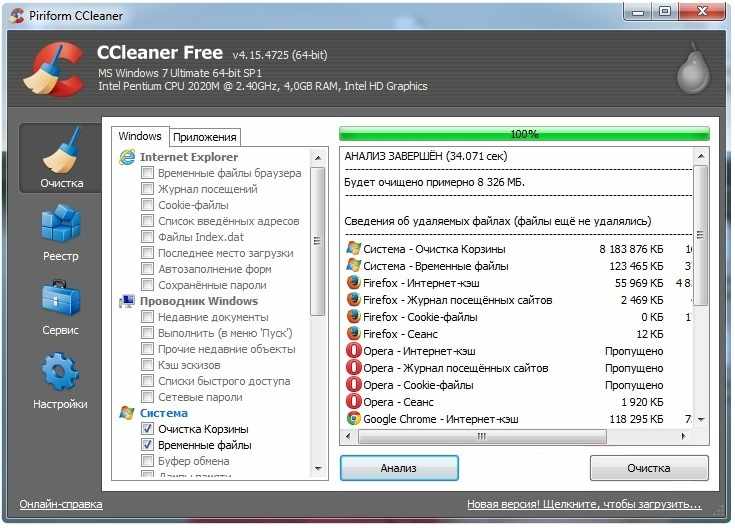
Послесловие
Важно знать, что любая техника, если она засорена, рано или поздно даст сбой. И чтобы этого не случилось, о ней нужно заботиться. Будьте внимательны при удалении тех или иных файлов и каталогов ведь это может повлечь неисправности в самой системе.
Не забываете время от времени очищать ваш компьютер от непостоянных файлов. Тем более, если это не просто разрешено, а настоятельно рекомендуется.